Integrasi baru ini memungkinkan konsol Xbox One dan Xbox Series S / X untuk terhubung ke panggilan perselisihan mulai hari ini. Ini bukan aplikasi perselisihan untuk Xbox, tetapi Anda dapat mentransfer panggilan antara aplikasi perselisihan dan Xbox di perangkat seluler Anda dan konsol Xbox Anda dan mengobrol dengan teman -teman Anda. Sekarang telah diumumkan bahwa Perselisihan, aplikasi obrolan suara yang sangat populer untuk gamer, sekarang tersedia di Xbox.
Sekarang telah dirilis, aplikasi obrolan suara terkenal di antara gamer untuk pengguna Xbox One. Tapi, itu mulai sangat dikritik. Baru -baru ini, untuk beberapa pengguna, transfer Xbox Discord tidak berfungsi, yang mana mereka tidak dapat mentransfer panggilan antara Discord dan Xbox App. Itulah alasan utama mengapa kita ada di sini. Jadi, saya pikir Anda punya ide tentang topik kami hari ini. Karena itu, mari kita mulai dengan panduan ini.
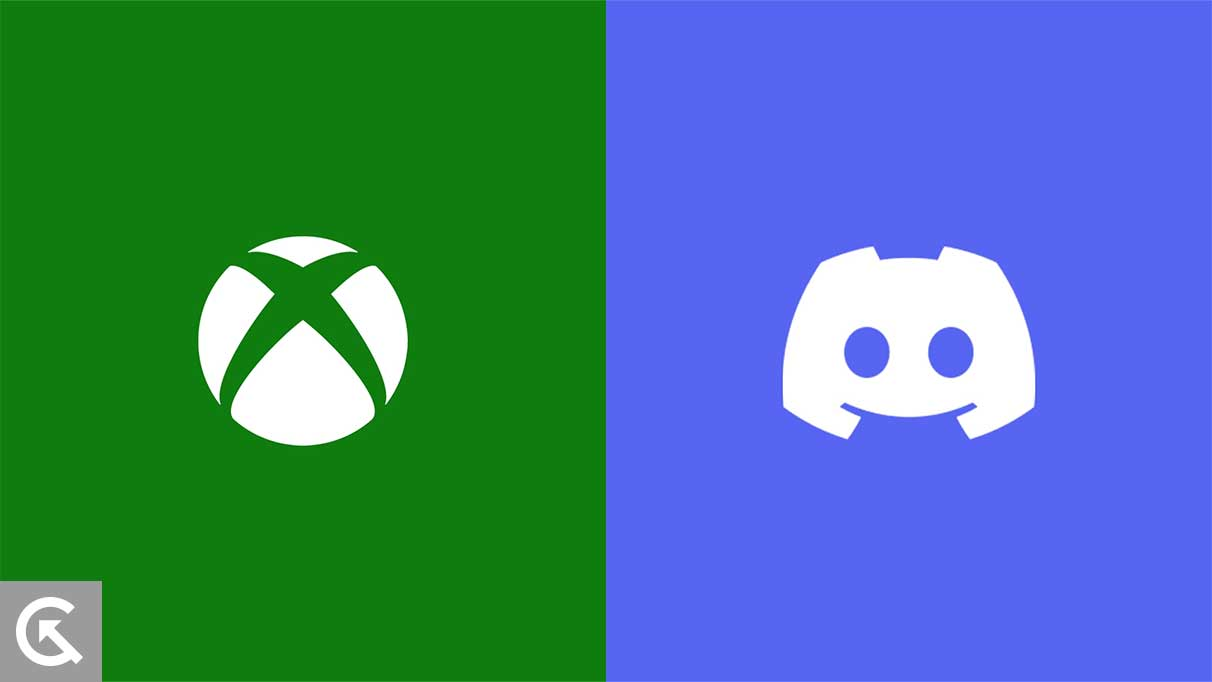
Perbaiki: Transfer Xbox Discord tidak berhasil
Dalam hal ini, pesan kesalahan berbunyi, “Transfer gagal.”. Anda perlu memperbarui konsol Anda untuk terhubung ke perselisihan ”. Oleh karena itu, pesan kesalahan itu sendiri berisi solusi. Perangkat lunak konsol Anda sudah ketinggalan zaman, itulah sebabnya Anda melihat kesalahan ini. Namun demikian, pastikan konsol Xbox Anda terkini, dan jika Anda menggunakan perselisihan pada ponsel cerdas Anda, pastikan itu menjalankan versi terbaru.
Jika Anda tidak mengubah pengaturan privasi Anda, Anda tidak akan dapat mentransfer obrolan suara perselisihan ke konsol Anda. Tetapi, jika terjadi, bahkan setelah melakukannya, Anda masih mendapatkan transfer Xbox Discord tidak berhasil, pastikan untuk melakukan perbaikan yang disebutkan di bawah ini.
Cara mentransfer panggilan perselisihan ke xbox
Pengguna Xbox sekarang dapat dengan mudah bergabung dengan obrolan suara Discord langsung dari Xbox mereka menggunakan saluran suara Discord di server mereka. Dengan Discord sekarang didukung pada konsol Xbox Series X | S dan Xbox One, Anda tidak memerlukan aplikasi Discord di perangkat seluler Anda.
Oleh karena itu, jika Anda masih membutuhkan fitur itu, Anda dapat mengikuti langkah -langkah di bawah ini untuk mentransfer panggilan perselisihan ke konsol Xbox Anda.
Discord Mobile App
- Bergabunglah dengan saluran suara di server tempat saluran suara yang diinginkan berada.
- Anda dapat mencoba obrolan suara di konsol Anda dengan mengklik Coba Obrolan Suara!
- Klik Transfer ke Xbox.
- Anda dapat mentransfer audio dengan memilih konsol Anda dan kemudian memilih transfer audio.
Anda dapat menutup aplikasi perselisihan dan Xbox di perangkat seluler Anda setelah audio ditransfer ke konsol, dan perselisihan akan terus berjalan di konsol Anda setelah audio ditransfer.
Perselisihan Desktop atau Aplikasi Browser
- Anda dapat bergabung dengan saluran suara dengan membuka server.
- Pilih opsi Transfer Voice ke Xbox saat Anda mengklik kanan saluran suara.
- Anda dapat memindai kode dengan perangkat seluler Anda.
- Ini akan muncul pada layar "Transfer Discord Audio" bahwa konsol default harus dipilih. Transfer audio ke konsol Anda dengan memilih perubahan jika Anda ingin beralih konsol atau beralih ke konsol lain jika Anda ingin beralih konsol.
- Setelah transfer selesai, Anda akan menerima pemberitahuan pop-up di konsol Xbox Anda.
Jika Anda mengikuti semua langkah dengan benar dan memperbaiki masalah transfer Xbox Discord, Anda mungkin sudah mengobrol dengan komunitas perselisihan Anda. Setiap kali kesalahan tetap ada, kami sarankan menghubungi Dukungan Perselisihan.
Jadi, itulah cara Anda dapat memperbaikinya jika transfer Xbox Discord tidak berfungsi. Kami harap Anda menemukan artikel ini bermanfaat. Sementara itu, jika Anda membutuhkan info lebih lanjut, komentar di bawah ini dan beri tahu kami.

